在使用CAD软件进行绘图设计的过程中,CAD中应该如何旋转三维图形呢?下面小编就给大家介绍通过使用三维旋转命令旋转三维图形的操作方法和步骤,感兴趣的小伙伴一起来看看。
1.首先打开CAD绘图软件,打开需要执行操作的图纸文件,下面就以界面中的正方体图形作为演示,如图所示。
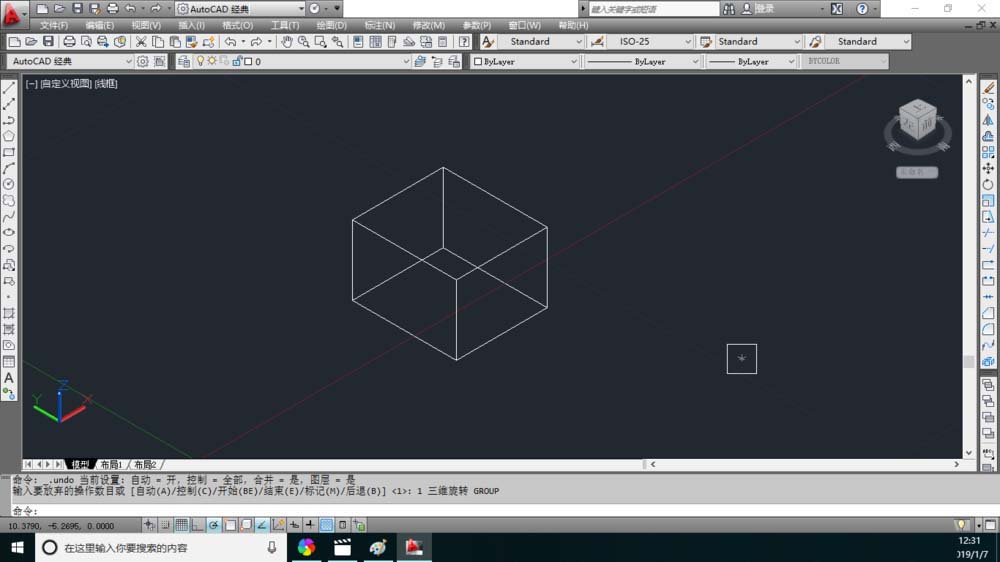
2.然后在顶部菜单栏中点击【修改】选项卡,在其下拉列表中依次点击【三维操作】-【三维旋转】按钮,如图所示。
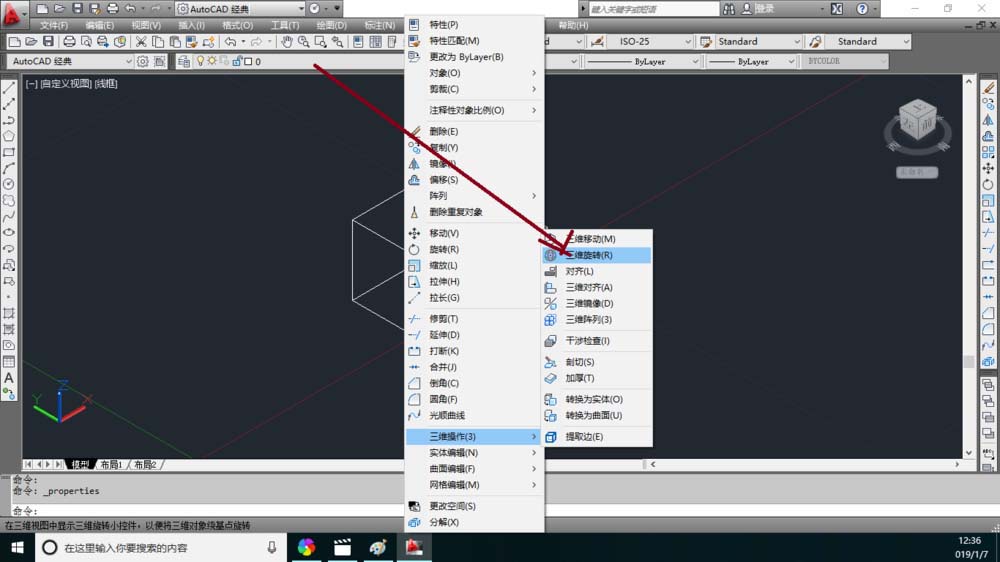
3.根据命令行提示选择对象,点击选中正方体图形,然后点击回车确认,如图所示。
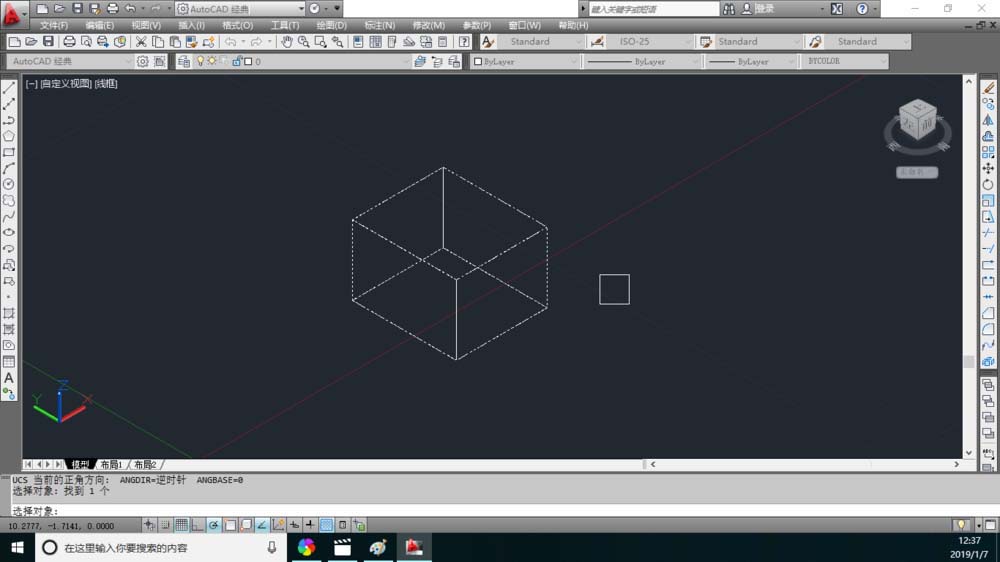
4.执行操作后,即会出现旋转手动图标,如图所示。
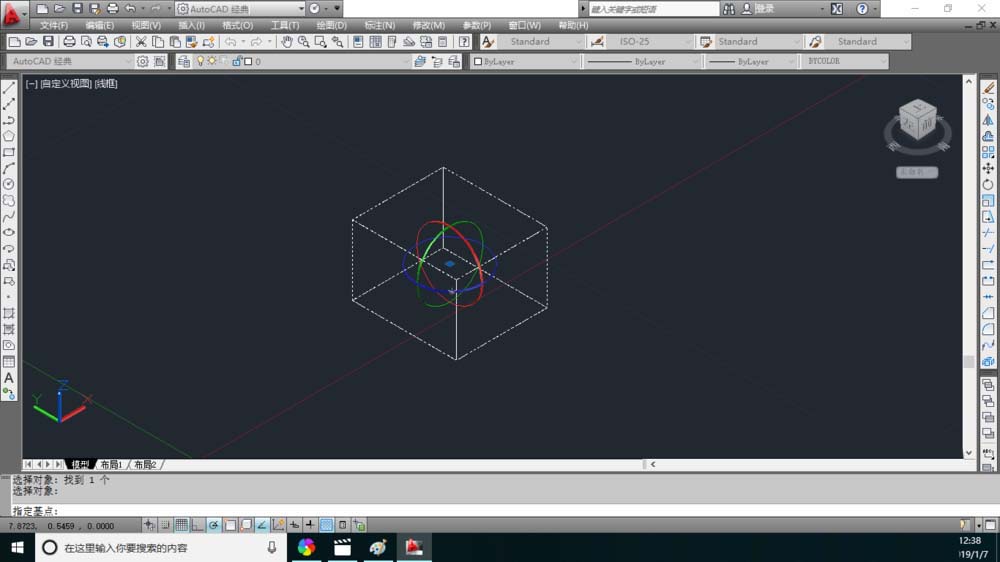
5.这时使用鼠标选择旋转的方向点击一下,然后点击回车执行即可,如图所示。
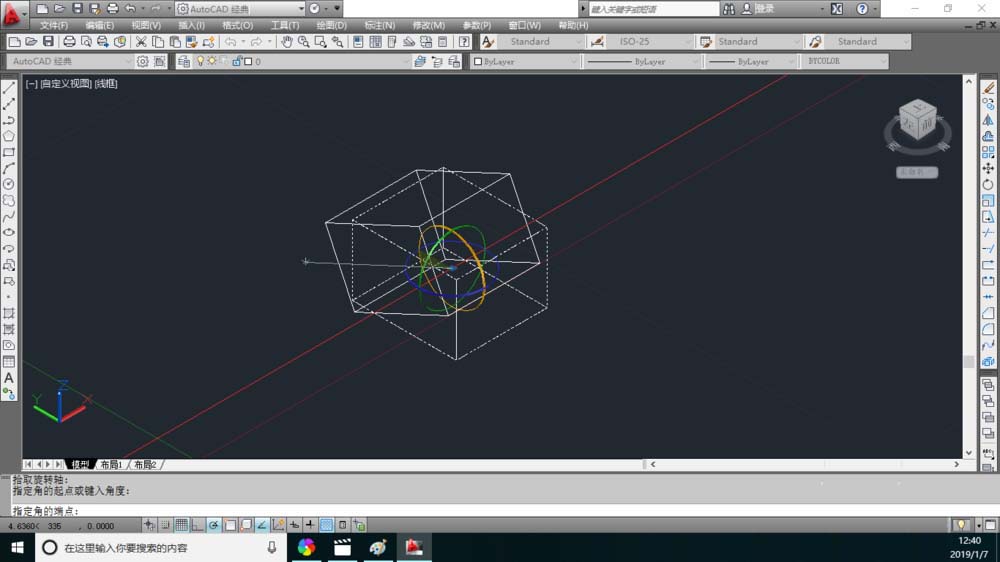
6.最后旋转完成的效果图如下。
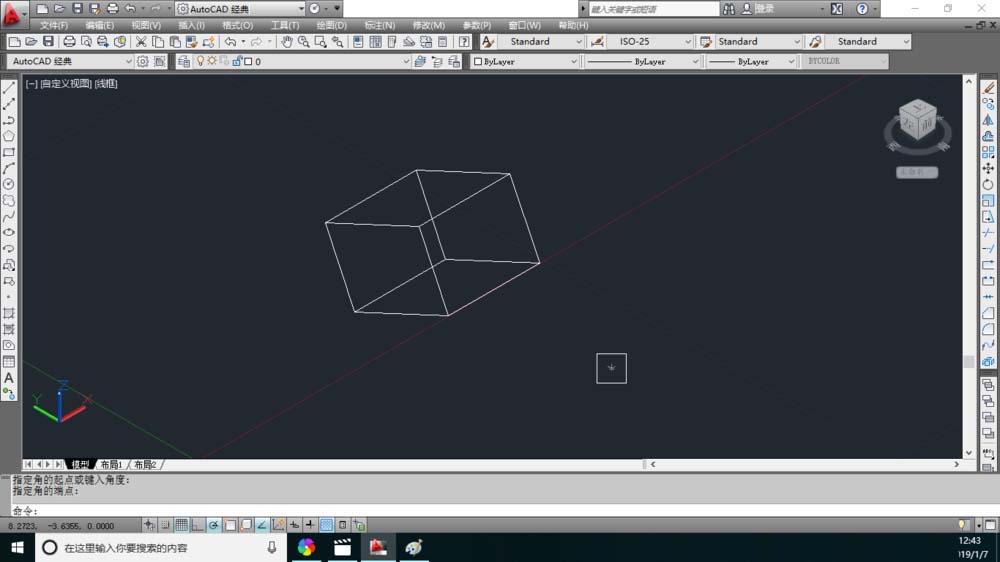
以上就是关于CAD如何旋转三维图形的具体操作方法,有需要的小伙伴可以参考练习,希望能够帮到大家。
文章内容来源于网络,不代表本站立场,若侵犯到您的权益,可联系多特删除。(联系邮箱:[email protected])
 近期热点
近期热点
 最新资讯
最新资讯